مواد جي جدول
ڪڏهن ڪڏهن، اسان پنهنجي قيمتن کي هڪ سيل ۾ فارميٽ ڪندا آهيون، جڏهن ته، Excel جي حساب ڪرڻ وقت ان تي غور نه ڪندو آهي. اسان ڪري سگھون ٿا Excel مختلف حساب سان. هن آرٽيڪل ۾، اسان توهان کي ڏيکارينداسين 3 تڪڙو طريقا Excel واپسي جي قيمت of cell نه فارمولا .
Download Practice Workbook
Cell Not Return Value of Cell Not Formula.xlsx
3 طريقا واپسي جي قيمت سيل جي نه فارمولا ۾ Excel
پنهنجي طريقن کي ظاهر ڪرڻ لاءِ، اسان هڪ ڊيٽا سيٽ چونڊيو آهي جنهن ۾ 5 ڪالمن : " پراڊڪٽ "، " پائونڊ "، " ڪلوگرام >"، " Unit "، ۽ " مجموعي ". بنيادي طور تي، اسان جي ڊيٽا سيٽ ۾ 6 پراڊڪٽس پائونڊز ۾ ڏنل آهن ۽ اسان ڪلوگرامس ۾ ان کي ڪلوگرامس ۾ تبديل ڪري رهيا آهيون.
ان کان پوءِ، اسان ان کي اضافو ڪريون ٿا ان کي يونٽس جي تعداد سان، تنهن ڪري اسان حاصل ڪريون ٿا مجموعي پيداوار وزن . اسان هتي اهو پڻ ڏسي سگهون ٿا ته انگ اکر هڪ ڊيسيمل جي جاءِ تي آهن پر اتي آهن ڏسي کان پوءِ اٺ عدد آئوٽ پُٽ ۾.
هتي اسان جو مقصد <1 ٺاهڻ آهي> ايڪسل ڊسپلي ويليو ڪالمن ڊي مان وٺو ۽ ان جي بنياد تي حساب ڪريو. مثال طور، سيل D5 جي قيمت 3.2 آهي ۽ ان کي 13 سان ملائي 41.6 حاصل ڪرڻ لاءِ جيئن جي بدران. 41.27732922 .
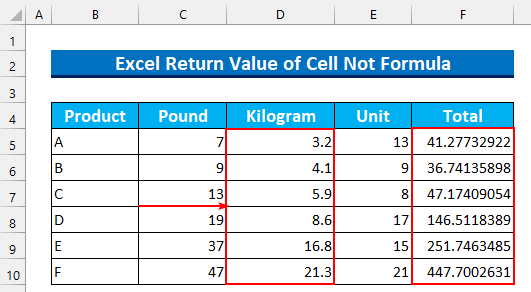
1. Excel ۾ Cell Not Formula جي قيمت واپس ڪرڻ لاءِ ROUND فنڪشن استعمال ڪندي
پهرين طريقي لاءِ، اسان استعمال ڪنداسين گول فنڪشن ڏانهن واپسي قدر جي سيل نه فارمولا ان ۾ Excel . قدمن تي جمپ ڪرڻ کان اڳ، اچو ته ڏسون ته اسان جو ڊيٽا سيٽ ڪيئن بيان ڪيو ويو آهي. 1 ڪلوگرام برابر 2.2046 پائونڊ. ان ڪري، اسان ان کي ان عدد سان ورهايو آھي ان کي تبديل ڪرڻ لاءِ.
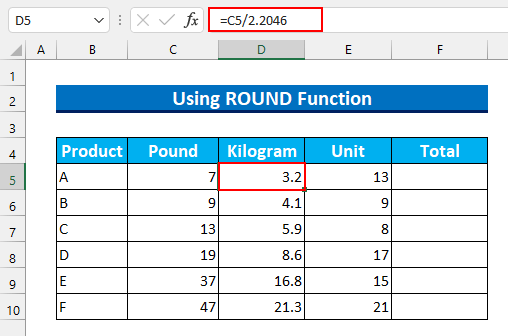
ھاڻي، جيڪڏھن اسان ضرب ڪريون عدد سان وزن جي يونٽس ، ته پوءِ اسان پنهنجي ارادي کان مختلف نڪرنداسين. اسان چاهيون ٿا ته آئوٽ 41.6 هجي، جڏهن ته، اسان حاصل ڪنداسين 41.27732922 آئوٽ پٽ جي طور تي.
0>12>0> قدم:- پهرين، منتخب ڪريو سيل رينج F5:F10 .
- اڳيون، هيٺ ڏنل ٽائيپ ڪريو فارمولا .
=ROUND(D5,1)*E5
17>
7>فارمولا بريڪ ڊائون
- پهريون، گول فڪشن هڪ خاص ڊيسيمل جاءِ تائين گول انگن کي واپس ڏئي ٿو.
- هتي، اسان قيمت کي گول ڪري رهيا آهيون <1 کان> سيل D5 پھرين ڊيسيمل جڳھ ڏانھن.
- تنھنڪري، 7 ورهائجي 2.2046 ٿيندو 3.2 .
- آخر ۾، اسان ان کي وڪري جي يونٽن جي تعداد سان ضرب ڪيو.
- تنهنڪري، اسان حاصل ڪنداسين اسان جي گهربل پيداوار جو 41.6 .
- آخرڪار. , دٻايو CTRL+ENTER .
اهو ٿيندو فارمولا خودڪار ڀريو باقي سيلز ڏانهن. اهڙيء طرح، اسان واپسي قيمت جي سيل نه فارمولا ان ۾ Excel .
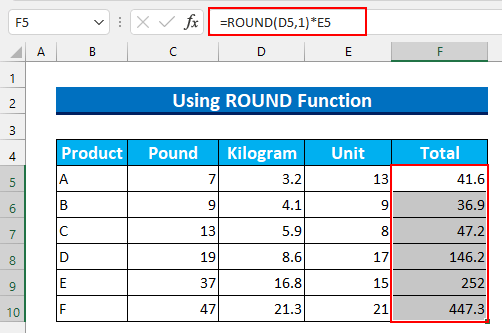
وڌيڪ پڙهو: ايڪسل ۾ فارمولا جي بدران قيمت ڪيئن ڏيکاريو (7 طريقا)
2. جو استعمالCell Not Formula جي قيمت واپس ڪرڻ لاءِ گڏيل فارمولا
ٻئي طريقي لاءِ، اسان استعمال ڪنداسين TEXT ، REPT ، RIGHT ، and CELL گڏيل فارمولا ٺاهڻ لاءِ ڪم ڪري ٿو. ان کان پوء، هن فارمولا کي استعمال ڪندي اسان وٽينداسين قدر جي سيل ، نه هڪ فارمولا . اڳتي وڌڻ جي بغير، اچو ته توهان کي ڏيکاريون قدم.
قدم:
13> =E5*TEXT(D5,"#."&REPT(0,RIGHT(CELL("format",D5),1)))
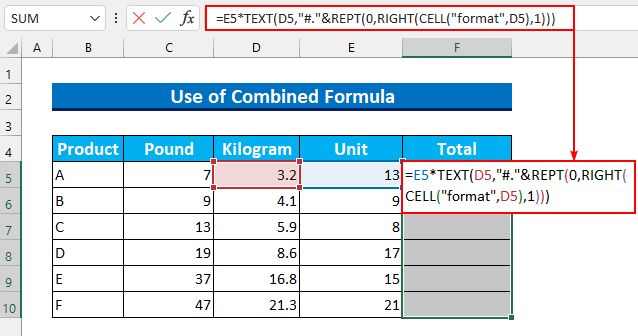
فارمولا بريڪ ڊائون
13>- ٻاھر نڪتو: “1” .
- The CELL function returns a cell in Excel . هيئر، اسان وضاحت ڪئي آهي “ فارميٽ ” ملڪيت جي سيل D5 . تنهن ڪري، اسان ان مان حاصل ڪنداسين “ F1 ”، جنهن جو مطلب آهي انگن اکرن کان پوءِ هڪ ڊيسيمل جڳهه.
- پوءِ، رائيٽ فڪشن ڪم ڪري ٿو. هي واپسي ٿو ساڄي پاسي کان پوئين آئوٽ کان پھريون اسٽرنگ. تنهن ڪري، اسان هن فارمولا جي ميلاپ کي استعمال ڪندي اعشاري جڳهن جو تعداد حاصل ڪنداسين.
- آئوٽ پُٽ: 41.6 .
- The REPT فنڪشن ٻيهر ورجائي ٿوقدر. اسان ان کي ٻيهر ورجائڻ لاءِ مقرر ڪيو آهي 0 ، بلڪل 1 وقت. پوء اسان جو TEXT فنڪشن ڪِڪ ڪري ٿو ۽ اسان جي قيمت سيل D5 مان سيٽ ڪري ٿو هڪ ڊيسيمل پوائنٽ وٺڻ لاءِ. آخر ۾، هن قدر کي استعمال ڪندي اسين ان کي يونٽن سان ضرب ڪريون ٿا.
- آخر ۾، CTRL+ENTER کي دٻايو.
هي ڪندو آٽو فل هي فارمولا باقي سيلز ڏانهن. اهڙيء طرح، اسان توهان کي اڃا تائين هڪ ٻيو فارمولا واپسي قدر جي سيل نه فارمولا ۾ ڏيکاريو آهي. Excel .
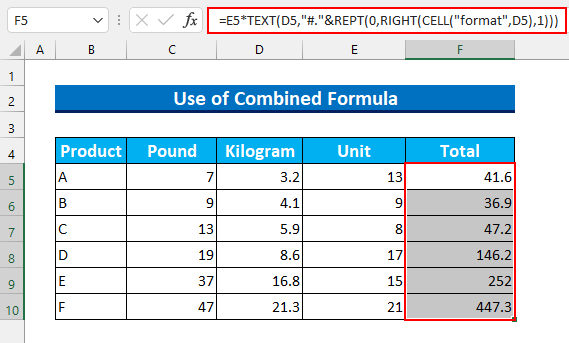
وڌيڪ پڙهو: ڪيئن بدلجي فارمولا نتيجن کي ايڪسل ۾ ٽيڪسٽ اسٽرنگ ۾ (7 آسان طريقا)
ساڳيا پڙھڻ
- ڪيئن روڪيو فارمولا کي قدر ۾ تبديل ڪرڻ لاءِ پاڻمرادو Excel ۾
- فارمولي جا نتيجا ٻئي سيل ۾ ايڪسل ۾ رکڻ (4 عام ڪيس)
- ڪيئن بدلجي فارمولين کي ايڪسل ۾ قدر (8 تڪڙا طريقا)
- Excel VBA: فارمولا کي قدر ۾ تبديل ڪريو پاڻمرادو (2 آسان طريقا)
3. سيل جي قيمت واپس ڪرڻ لاءِ ڏيکاريل خصوصيت جي طور تي درستي کي لاڳو ڪرڻ
آخري لاءِ طريقي سان، اسان هن مضمون ۾ اسان جي مقصد کي حاصل ڪرڻ لاء " سيٽ درستي جيئن ڏيکاريل آهي " خصوصيت کي چالو ڪنداسين. اسان اڳ ۾ ئي ضرب ڪيو حاصل ڪرڻ لاءِ ڪل وزن اسان جي شين جي. جڏهن اسان خصوصيت کي فعال ڪنداسين، اهي قيمتون خودڪار طريقي سان تبديل ٿي وينديون.
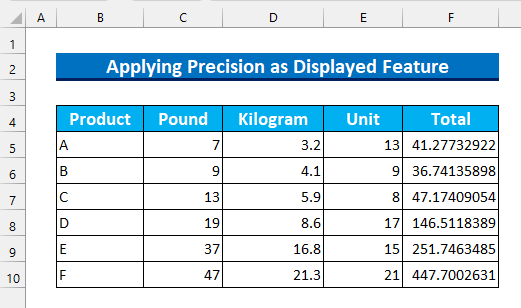
Steps:
- شروع ڪرڻ لاءِ، دٻايو ALT ، F ، پوءِ T آڻڻ لاءِ Excel Options ونڊو.
- اڳيون، Advanced tab >>> مان. هيٺ ” جڏهن هن ورڪ بڪ جي حساب سان: “ سيڪشن >>> منتخب ڪريو " سيٽ درست ڪريو جيئن ڏيکاريل آھي ".
- پوءِ، دٻايو ٺيڪ .
22>
- هڪ ڊيڄاريندڙ پيغام ظاهر ٿيندو، ٺيڪ کي دٻايو. 16>
- ان کان پوء، اهو تبديل ٿي ويندو. اسان جي قدر .
- نتيجه ۾، اسان توهان کي ڏيکاريو آهي آخري طريقو واپسي قيمت هڪ سيل جو. نه فارمولا ان ۾ Excel .
23>
13>24>
وڌيڪ پڙهو: فارمولا تبديل ڪريو ايڪسل ۾ ڪيترن ئي سيلن ۾ قدر (5 اثرائتو طريقا)
مشق سيڪشن
اسان Excel فائل ۾ هر طريقي لاءِ هڪ مشق ڊيٽا سيٽ شامل ڪيو آهي. تنهن ڪري، توهان آساني سان اسان جي طريقن سان گڏ پيروي ڪري سگهو ٿا.
25>
نتيجو
اسان توهان کي ڏيکاريا آهن 3 تڪڙا طريقا ايڪسل موٽڻ جي قيمت جي سيل نه فارمولا . جيڪڏهن توهان انهن طريقن جي حوالي سان ڪنهن به مسئلن کي منهن ڏيو يا مون لاء ڪا راءِ آهي، هيٺ تبصرو ڪرڻ لاء آزاد محسوس ڪريو. ان کان علاوه، توھان ڏسي سگھو ٿا اسان جي سائيٽ ExcelWIKI وڌيڪ Excel سان لاڳاپيل مضمونن لاءِ. پڙهڻ لاءِ مهرباني، شاندار رهو!

